Word 2013'te üstbilgi yukarı taşıma
Uzun zamandır Word kullanıcıları, kenar boşluklarını ayarlamak ve yönlendirmeyi ayarlamak da dahil olmak üzere, belgelerinin düzenini etkilemenin farklı yollarını biliyor olabilirler. Ancak, bir başlık tanımlayabileceğinizi fark etmeden Office'i kullanarak uzun süre gidebilirsiniz, üstbilginin sayfanın üstünden görüntüleneceği mesafeyi ayarlayabileceğiniz gibi. Bu nedenle, Word 2013'te başlığın nasıl yukarı taşınacağını öğrenmek için aşağıdaki okumaya devam edin.
Office 2013'ü en fazla 5 cihaza almanın ucuz bir yolunu mu arıyorsunuz? Tüm bu yüklemeleri yönetme seçeneği sunarken, bunu yapmanızı sağlayan Office 365 aboneliğine göz atın.
Word 2013'te üstbilgi konumunu ayarlama
Üstbilgi, belgenin gövdesinden ayrılırken, gövdeyi etkileyen aynı düzen ayarlarının çoğuna tabi tutulur. Örneğin, belgenizin kenar boşluğunu azaltmak da üstbilginin kenar boşluğunu azaltır. Ayrıca, yine de yazdırılmasını sağlamak için üstbilgiyi sayfanın üstünden belirli bir mesafede tutmanız gerekebilir. Bunun nedeni, üste çok yakınsa başlığınızın parçalarını kesebilecek çeşitli yazıcı modellerinde yazdırılabilir alan tanımlarıdır. Ancak bu olasılık alanına giriyorsanız, Word yazdırmadan önce genellikle size bir uyarı verecektir. Elinizdeki bu bilgi sayesinde, başlığınızı sayfanızda yukarı taşımak için aşağıdaki adımları izleyebilirsiniz.
Adım 1: Word 2013'ü başlatın.
2. Adım: Sayfanın üst kısmındaki başlık alanının içine çift tıklayın.

Belgenin başlık kısmının içini çift tıklayın
Adım 3: Pencerenin üst kısmındaki Üstbilgi ve Altbilgi Araçları'nın altındaki Tasarım sekmesini tıklayın.
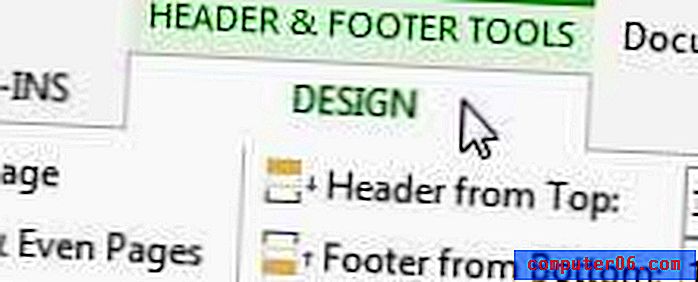
Pencerenin üst kısmındaki Tasarım sekmesini tıklayın
Adım 4: Üstbilgi'nin sağındaki alanın içini Yukarıdan tıklayın ve ardından kullanmak istediğiniz mesafeyi ayarlayın. Değeri ayarlamak için bu alanın sağındaki okları da tıklatabilirsiniz.
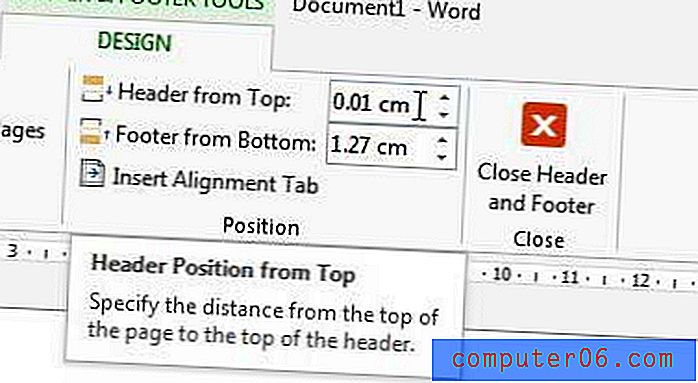
Tercih ettiğiniz başlık mesafesini ayarlayın
Üstbilgi alanının içine geri tıkladığınızda, imlecin yeni seçtiğiniz düzeyde olduğunu göreceksiniz.
Belgenizin düzenini ve görünümünü etkilemenin ek bir yolu için, Word 2013 belgesine arka plan resmi ekleme hakkındaki bu makaleyi okuyun. Saydamlık düzeyini, belgede bulunan gerçek içeriği gölgede bırakmayacak şekilde ayarlayabilirsiniz.



